Árbol del escáner WIA
En la ilustración siguiente se muestra un escáner y una imagen que generó.
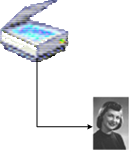
En la ilustración siguiente se muestra un escáner de Microsoft Windows Me o Windows XP, o un escáner en Windows Vista si ese escáner no tiene alimentador de documentos, dúplex o escáner de película.
WIA representa el escáner y su imagen que se muestra en la ilustración anterior como un árbol de elementos, como en la ilustración siguiente.
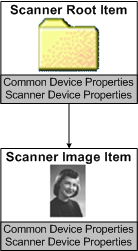
El elemento raíz, que es el propio escáner, consta de propiedades de dispositivo comunes (propiedades que son comunes a cámaras y escáneres) y propiedades de dispositivo específicas del escáner. Del mismo modo, cada elemento secundario consta de propiedades comunes tanto a los elementos de cámara como al escáner, así como a las propiedades específicas de los elementos del escáner.
A través del servicio WIA, una aplicación puede solicitar lo siguiente desde un elemento del escáner:
Funcionalidades del analizador de consultas
Establecer las propiedades del dispositivo del analizador
Solicitar una transferencia de datos
En Windows Me y Windows XP, directamente debajo del elemento raíz, un objeto de escáner típico tiene un solo elemento, el elemento del escáner, que representa la funcionalidad de recopilación de datos del dispositivo. Una aplicación configura un examen estableciendo las propiedades del elemento del analizador. El examen se ejecuta cuando la aplicación solicita datos, a través del servicio WIA, desde el elemento.
En Windows Me y Windows XP, las aplicaciones suelen esperar escáneres planos, incluidos aquellos con fuentes automáticas de documentos (ADF), que se representarán mediante dos elementos: un elemento raíz y un único elemento secundario. Todas las transferencias de datos se realizan desde el elemento secundario. Un controlador puede optar por crear otros elementos para su uso privado, y estos elementos se pueden hacer compatibles con la transferencia. (Para ello, establezca el bit WiaItemTypeTransfer del marcador de tipo de elemento en una llamada a wiasCreateChildAppItem. Esta constante se documenta en la documentación de Microsoft Windows SDK). Sin embargo, las aplicaciones generalmente no conocen estos elementos privados y no saben cómo manipularlos. Para un escáner con ADF, en Windows Me o Windows XP, la funcionalidad de ADF se expone y controla mediante la adición de las propiedades WIA_DPS_DOCUMENT_HANDLING_XXX al elemento raíz del escáner, en lugar del elemento secundario del analizador. Para obtener más información sobre estas propiedades, vea Propiedades de WIA. Para obtener información sobre un escáner con ADF en Windows Vista, consulta Escáneres de alimentador de WIA.
Si un dispositivo tiene una base plana y una ADF, y puede realizar exámenes DÚPLEX, en Windows Me o Windows XP, un controlador notificaría la propiedad WIA_DPS_DOCUMENT_HANDLING_CAPABILITIES como (FEED | FLAT | DUP).
Asegúrese de que los valores válidos para WIA_DPS_DOCUMENT_HANDLING_SELECT estén establecidos correctamente. Tenga en cuenta que todos los documentos examinados en un único trabajo de examen existirán en un solo elemento secundario en el árbol de elementos. Para obtener información sobre un escáner con ADF y un dúplex en Windows Vista, consulta Escáneres de alimentación WIA.
Por ejemplo, supongamos que una aplicación pretende realizar un examen dúplex de tres páginas de ADF. Para ello, la aplicación establecería la propiedad WIA_DPS_DOCUMENT_HANDLING_SELECT en (FEEDER | DUPLEX) y establecería la propiedad WIA_DPS_PAGES en 3. Si la aplicación desea examinar primero la parte frontal de la página, debe establecer la propiedad WIA_DPS_DOCUMENT_HANDLING_SELECT en (FEEDER | DÚPLEX | FRONT_FIRST). Una vez hecho esto, la aplicación debe ir al elemento secundario desde el que solicitaría una transferencia de datos. El minidriver notificaría la parte delantera de la primera página de ADF como página 1, la parte posterior de esa página como página 2 y la parte delantera de la segunda página de la ADF como página 3.
Es importante recordar que si el dispositivo tiene un ADF, debe admitir las propiedades de ADF.